Вероятно, самая приятная особенность твиттера — обилие последних событий со всего мира в несколько кликов. Вы можете держать себя в курсе всей информации о темах, которым вы хотите следовать. Вы можете просматривать твиты о местных и международных событиях, выдержки из влиятельных ораторов, а также о том, что происходит с вашими друзьями, если они захотят поделиться им в Интернете (конечно).
Как установить автоматическое обновление Twitter?
Здесь я покажу вам, как транслировать и автоматически обновлять ваш канал Twitter с помощью браузеров на рабочем столе и инструмента потоковой передачи.
1. Chrome Browser Tweet Обновить
Если вы используете Twitter в браузере Google Chrome, вы можете установить расширение для автоматического обновления твитов.
На веб-странице расширений Chrome найдите «Обновить для Twitter».
Вам будет показан список расширений, которые предлагают эту функцию. Посмотрите на эти два расширения в интернет-магазине Chrome
- Обновить для Twitter (визит)
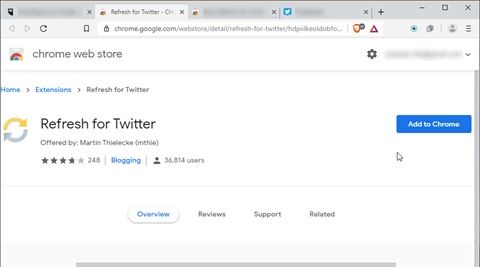
- Автообновление для твиттера (посещение)
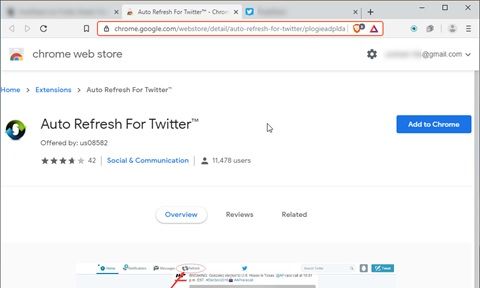
Выберите нужное расширение и нажмите «Добавить в Chrome».
Теперь, когда вы откроете твиттер в новой вкладке, вы увидите, что ваша временная шкала обновляется автоматически.
Примечание. Если расширение не работает, в некоторых случаях может потребоваться перезапустить браузер.
2. Firefox Browser Tweets Обновить
Многие люди используют эту альтернативу браузера для просмотра своих ежедневных каналов. Вы можете установить дополнения в Firefox так же, как в Chrome, чтобы автоматически обновлять вашу временную шкалу.
- Откройте Firefox.
- Посетите веб-страницу Mozilla Firefox Addons.
- Здесь ищите Авто Обновление Twitter.
- Выберите дополнение, которое вам нравится, и нажмите Добавить в Firefox.
- Откройте твиттер в новой вкладке, и вы увидите, что фид твитера обновляется автоматически.
3. На устройствах Android
Если вы ищете автообновление на устройствах Android, вы можете использовать приложение в магазине игр под названием «Falcon Pro 3»
Как только вы войдете в систему, используя свои учетные данные, вы увидите, что ваш фид обновляется в режиме реального времени, пока вы находитесь в виде столбца.
4. Потоковая трансляция в Twitter
Сценарий 1
Если вы находитесь на работе или в каком-то другом месте, и вам нужно следить за последними событиями, вы можете использовать приложение для браузера, чтобы обновить прямую трансляцию вашей временной шкалы Twitter.
Посетите https://tweetdeck.twitter.com/ и войдите, используя свои учетные данные.
То, что вы увидите, представляет собой столбец вашей временной шкалы, который автоматически обновляется каждый раз, когда публикуется новый твит от ваших подписчиков.
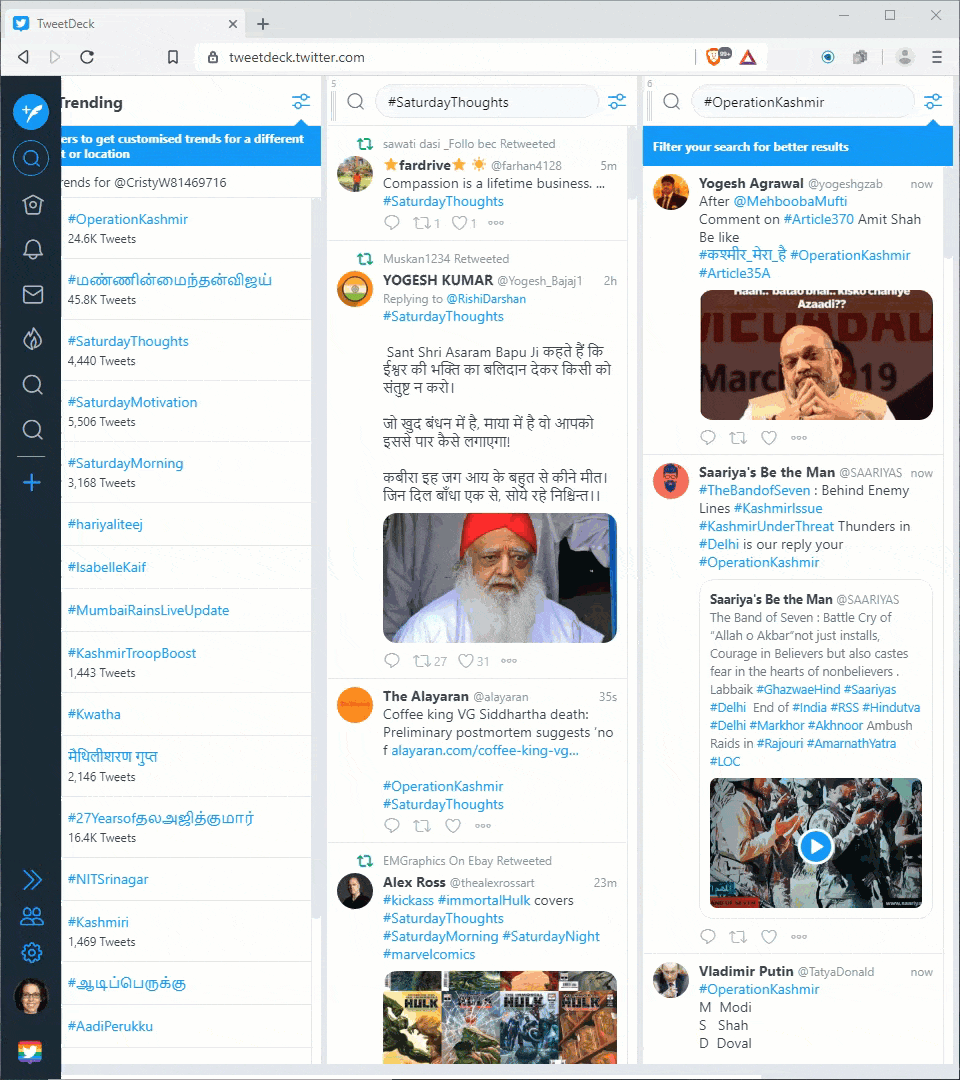
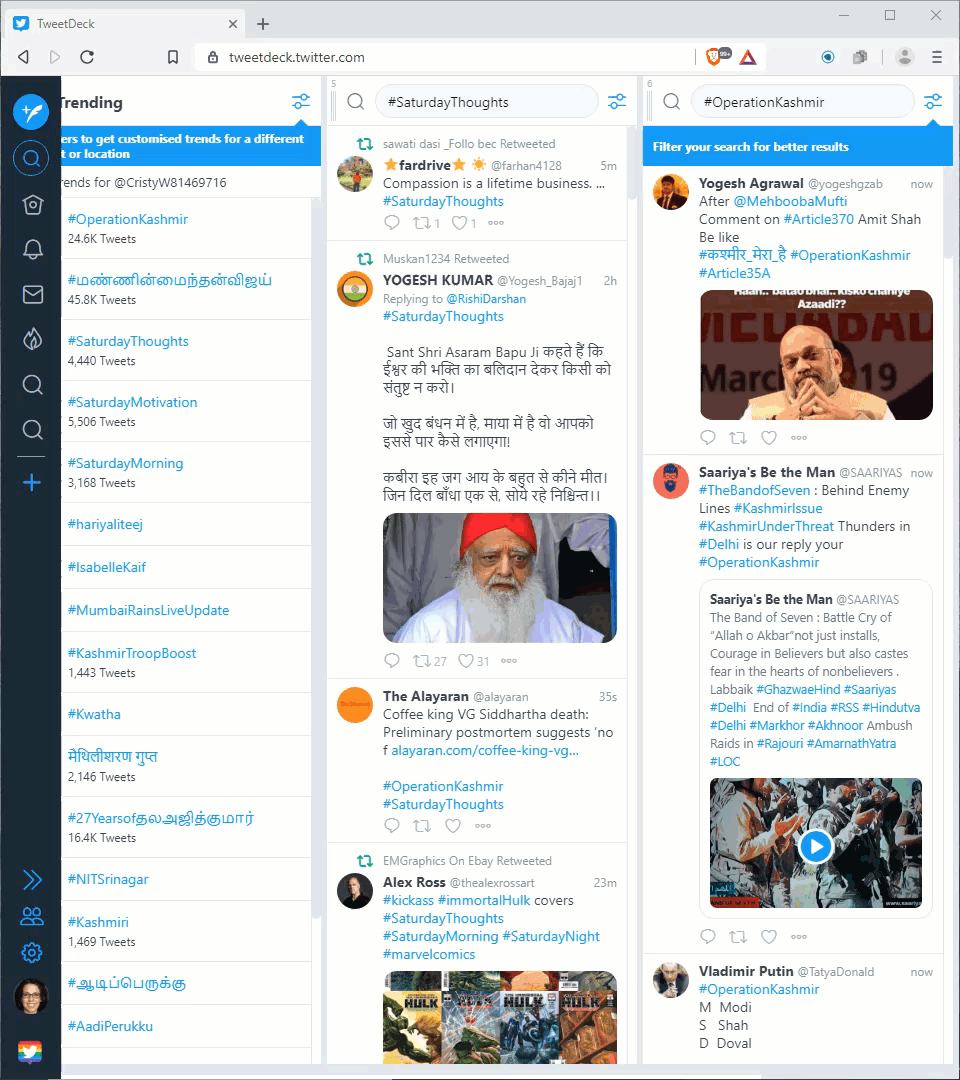
Сценарий 2
Когда вам нужно спроецировать ваш канал Twitter на стену, и вы хотите, чтобы ваши гости подключились к каналу, вы можете использовать потоковый инструмент под названием HootFeed.
Вы можете создать прямую трансляцию своего твиттер-канала для отображения на экранах вокруг вашего мероприятия. Также доступны различные инструменты для настройки.
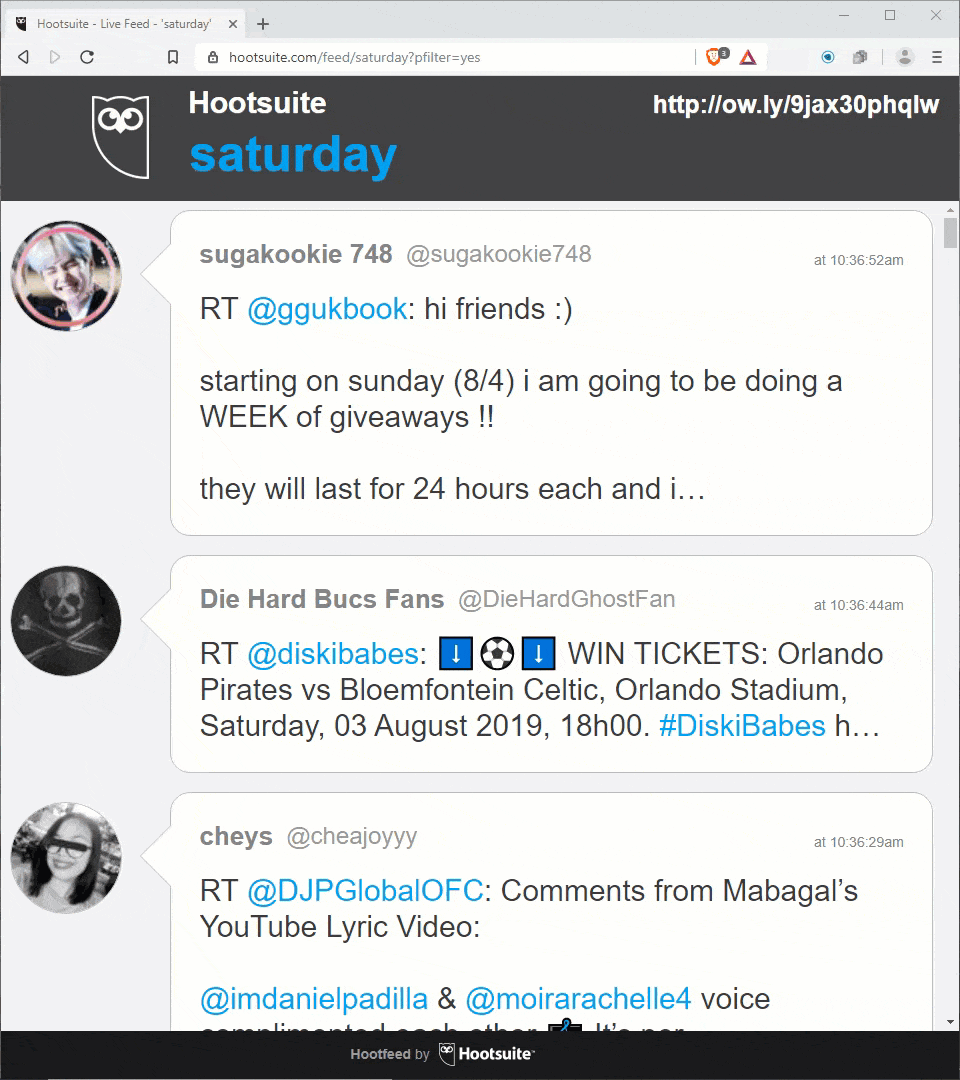
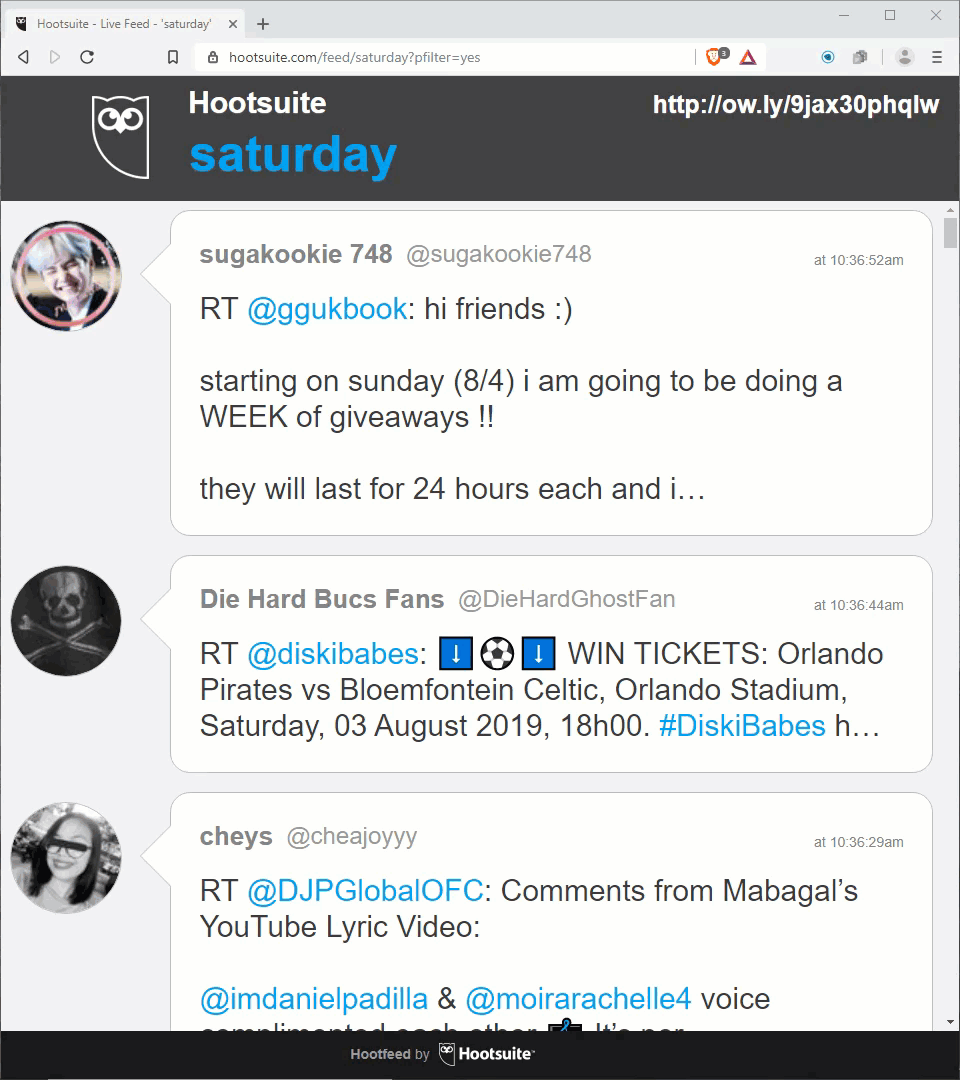
Посетите HootFeed и войдите в систему, используя свой адрес электронной почты, и введите ключевое слово, которое необходимо отобразить. Затем вам нужно авторизовать приложение для просмотра ваших твитов, которые затем создадут прямую трансляцию вашей страницы Twitter с включенным автообновлением.
нажмите F11 ключ, чтобы переключиться на полный экран, а затем начать свой поток.
Вывод
Обновление вашего фида вручную может привести к разочарованию в некоторых ситуациях, а в некоторых случаях вам может потребоваться транслировать страницу Twitter вашего учреждения в прямом эфире на экране дисплея. Теперь вы знаете, как настроить автоматическое обновление в Твиттере, используя методы, приведенные выше. Прокомментируйте ниже для дальнейшего обсуждения того же, и сообщите нам, где вы использовали функцию прямой трансляции.

![Как обновить Twitter Feed автоматически? [ЛЕГКИЕ СОВЕТЫ]](http://master-gadgets.ru/wp-content/cache/thumb/8c43c1a29_320x200.jpg)

![Бесплатное удаление водяных знаков для восстановления изображений! [Решено]](http://master-gadgets.ru/wp-content/cache/thumb/157920566_150x95.jpg)
![Google Voice Search не работает — как исправить? [Решено]](http://master-gadgets.ru/wp-content/cache/thumb/7458747e5_150x95.jpg)

![Как скачать видео с JW Player? 6 способов работы [Обновлено 2020]](http://master-gadgets.ru/wp-content/cache/thumb/c9215e23e_150x95.jpg)